AZ Screen Recorder电脑版是一款免费的屏幕录像工具,这款软件不仅免费且不需要ROOT,而且在功能上也做到了比同类软件更加强大丰富,基本能实现手机上的一站式录制、加工的功能,完全无需电脑干预。软件支持修改录像视频的分辨率、帧率、比特率等参数,支持全高清录制,支持音频内录、也支持麦克风录音,修改保存路径 (存到 SD 卡)、设置开始倒计时、慢镜头、显示文字或Logo等功能。
功能特色:
相对大多数只是去去广告的同类工具,AZ Screen Recorder的高级版(付费版)则显得诚意满满!因为它增加了不少对录制视频非常有用的附加功能!部分介绍如下,相信你一定会觉得物超所值。
魔法按钮:一个不可见的的控制按钮,可以让你在录像途中更加方便地单击/双击这个隐藏按钮来实现暂停与恢复,使得最终视频更加纯净;
视频裁剪:可以让你一站式「录完即剪」,直接在手机上对录像进行修剪,快速删除没用的片段,无需像以前那样麻烦地传到电脑上再做截取。
将录像视频转为GIF动图:在微博或很多网站上,分享GIF动图会比视频更加方便用户观看。以前往往需要安装电脑上的转换工具才能将视频转换成GIF,而AZ Screen Recorder的高级版直接提供了这个功能,在手机上录完即可直接转换成GIF,非常的方便。
前置摄像头 (画中画露脸解说):对于游戏直播/录像,或复杂的软件教程讲解等,AZ的Show front-camera特性可以直接让你利用前置摄像头将自己以画中画(悬浮窗)的形式显示在录像上,就像各种直播那样,看起来会非常专业。
屏幕涂鸦/划线:可以在录像过程中对屏幕进行涂鸦、划线进行标注,框出重点。这个对于制作视频教程非常实用!
使用说明:
1.Magic button
Magic button 并不是一个可见的按钮,而是指屏幕右上角一小块区域。其与上面提到的闪烁红点的功能类似,单击是暂停/恢复录制,双击则是停止录制。但 Magic button 的作用并不单单是让画面变纯净,同时让用户易于控制视频录制过程,它还有一个非常重要的功能,那就是呼出标注按钮。
长按屏幕右上角,左上角会出现红、绿、蓝条纹样式的按钮,这时便能够用手指在屏幕上划来划去进行标注了。按钮里还隐藏着诸多选项,从左到右依次是更改颜色、撤销、清除、最小化、退出。需要注意的是,当标注功能启动时,无法对屏幕进行点击、滚动等操作,如要继续操作屏幕,需要先退出标注功能。



2.截取视频
录制的视频的前后不可避免地会有一些多余的内容,而一般的录屏应用并未提供修剪功能,因此要么动用手机上的视频剪辑应用,要么放在电脑上进行修剪,倒来倒去实在麻烦。AZ Screen Recorder 提供了一站式服务,录完即剪,又快又方便。虽然这项修剪功能还比较简单,只能掐头去尾式地截取片段,但如果是仅剪除视频前后的小部分无用内容,这项功能还是够用的。


3.将视频转为Gif
在视频的后期处理方面,AZ Screen Recorder 不但提供了修剪功能,而且还能将视频直接转为 gif。之前介绍过一款专门将视频转为 gif 的应用 Video To GIF,与之相比,AZ Screen Recorder 的可调参数虽少一些,但一些基本的参数都已包含。不管是用 AZ Screen Recorder 还是 Video To GIF,将一个非常短的视频转为 gif 都是非常费时的。
举个例子,设定参数值如右下图所示,用笔者的 N7100(非官方 Android 5.1)转换一个 3 秒 720P 的视频需要花费 2 分 15 秒左右的时间。理论上来说,帧率、质量、比例这些参数是越大越好,但考虑到生成的 gif 的体积以及转换速度,势必需要适当调低这些参数,以在小体积和高质量之间做一下权衡。


4.「露脸解说」
「露脸解说」是笔者自己为这项功能取的名字,其实它在 AZ Screen Recorder 中的名字叫做「Show front-camera」。当你开启这项功能后,屏幕上会多出一个悬浮窗来显示前摄像头捕捉到的图像,类似于斗鱼直播那种画面形式,如此来露脸解说一款应用或者游戏,反响应该是极好的。


中文名:AZ Screen Recorder
包名:com.hecorat.screenrecorder.free
MD5值:2f7d14d85d1a204cb235a8f7b3f05e85










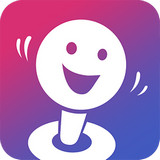
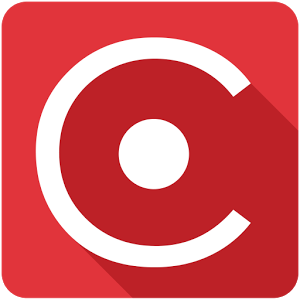
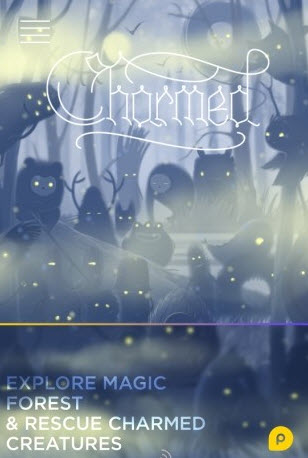


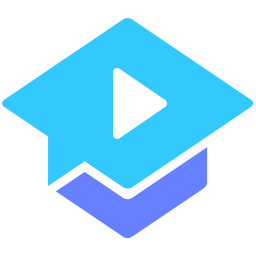










 大小: 45.1M
大小: 45.1M
 大小: 71.9M
大小: 71.9M 派乐趣商家版电脑版v2.17官方最新版
派乐趣商家版电脑版v2.17官方最新版  洋葱tv电脑版2.2.1官方最新版
洋葱tv电脑版2.2.1官方最新版  海洋水族馆3D动态壁纸appV1.0.7
海洋水族馆3D动态壁纸appV1.0.7  鹅掌TV电脑版v1.1.1官方最新版
鹅掌TV电脑版v1.1.1官方最新版  斗米兼职电脑版2.6.1官方版
斗米兼职电脑版2.6.1官方版  marryu【U嫁】电脑版1.3.7 官方最新版
marryu【U嫁】电脑版1.3.7 官方最新版  优训网电脑版v1.1.7 官方最新版
优训网电脑版v1.1.7 官方最新版  优玩电脑版v1.0官方最新版
优玩电脑版v1.0官方最新版  五福碰胡电脑版2.0官方最新版
五福碰胡电脑版2.0官方最新版